GA4のデータは無料でBig Queryにエクスポートすることができます。
Big Queryには無料利用枠もあるので、この範囲であれば課金も発生しません。
GCP(Google Cloud Platform)アカウントの作成
GCPコンソールにアクセスし、GCPのアカウントを作成します。
クレジットカードの情報を入力する必要がありますが、作成したアカウントの設定をアップグレードしない限り、無料利用枠を超えての有料課金は発生しないので安心して進めてください。
プロジェクトの作成
任意の名称のプロジェクトを作成します。Webサイト名などで良いと思います。
なお、プロジェクト名は全世界でユニークとなる必要がありますので、必ずしも希望するプロジェクト名が取得できるわけではありません。
「My First Project」の下三角をクリックします。

「新しいプロジェクト」をクリック

任意のプロジェクト名を入力し作成します。

Big Queryリンク設定
GAの画面から管理 -> Big Queryリンクの設定へ移動します。

「リンク」をクリックします。

「Big Queryプロジェクトを選択」をクリック

先ほど作成したGCPのプロジェクト選択します。
データロケーションは東京を選んでください。
データ更新頻度を選択します。ストリーミングを選択すると通信量が増えるため、GAのデータ量によりますが無料枠を使い切るまでが早くなるので注意が必要です。

設定は以上で完了です。
設定した頻度でGAのデータが Big Queryに自動で連携されます。

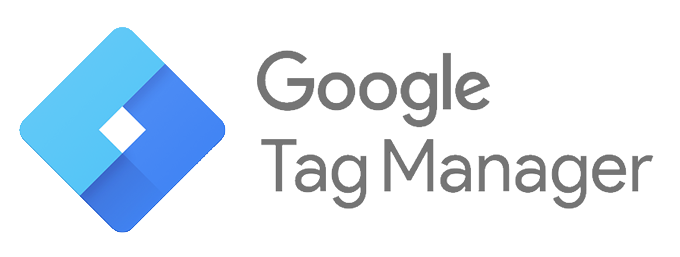
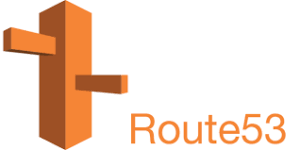
コメント